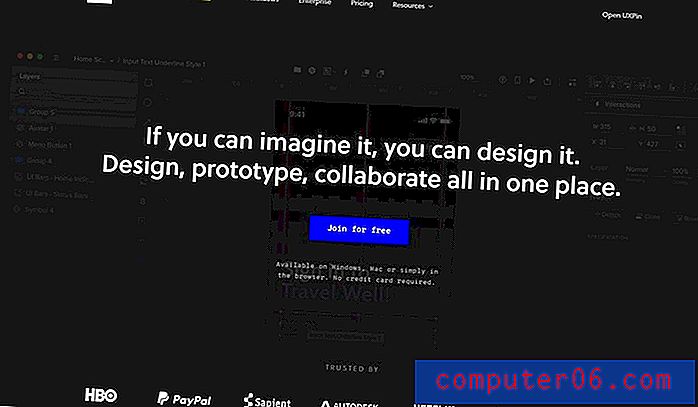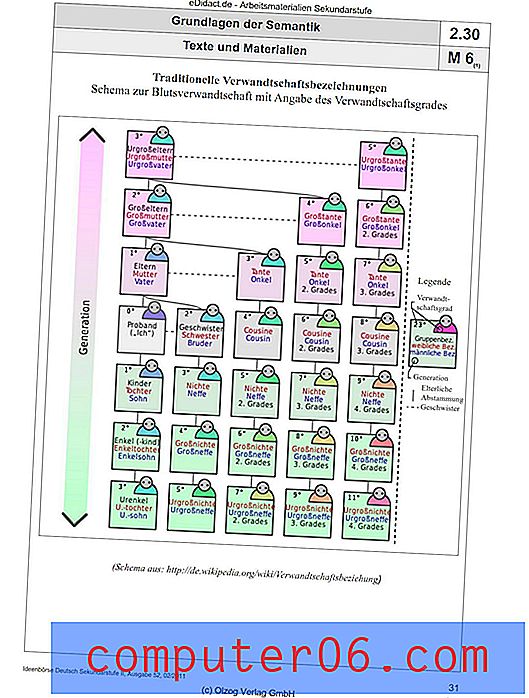Cómo encontrar el número IMEI de tu iPhone en iOS 9
Hay varias piezas de información que identifican su iPhone, y una de las más importantes es el número de identificación internacional de equipos móviles (IMEI). Si compra un iPhone de un vendedor individual, probablemente necesitará el IMEI para configurar el dispositivo con su proveedor de telefonía celular.
Hay un par de ubicaciones diferentes donde puede encontrar esta información, y le mostraremos un método que puede usar para ubicar este número en su iPhone a través del menú Configuración.
Encontrar el número IMEI en tu iPhone 6
Los pasos a continuación le mostrarán cómo ubicar el número IMEI para su iPhone a través de la aplicación Configuración en el dispositivo.
Aquí le mostramos cómo encontrar el número IMEI en un iPhone iOS 9:
- Abre el menú de configuración .
- Selecciona la opción General .
- Toque el botón Acerca de en la parte superior de la pantalla.
- Desplácese hasta la parte inferior del menú y busque la opción IMEI . El número se muestra a la derecha de eso.
Estos mismos pasos se muestran a continuación con imágenes:
Paso 1: toca el ícono de Configuración .

Paso 2: desplácese hacia abajo y toque la opción General .
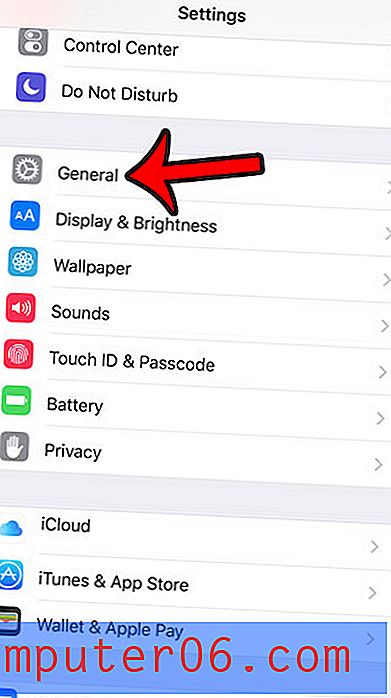
Paso 3: toca el botón Acerca de en la parte superior de la pantalla.
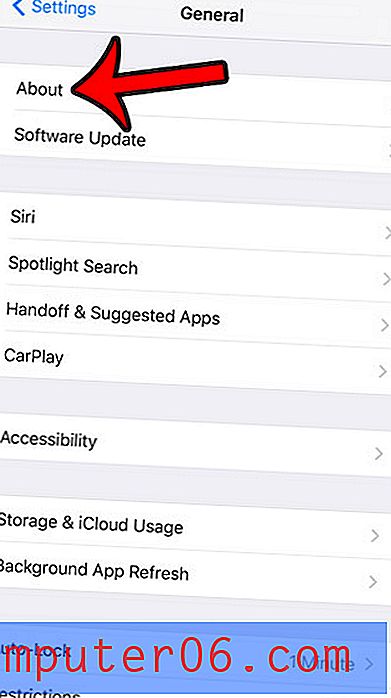
Paso 4: Desplácese hasta la parte inferior del menú para encontrar la fila IMEI en la tabla. El número que necesita está a la derecha.
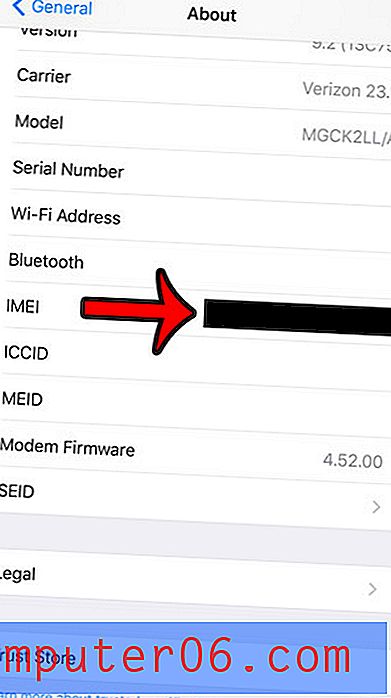
Puede copiar el número IMEI presionándolo y manteniéndolo presionado, luego presionando el botón negro Copiar . El número IMEI copiado se puede pegar en otra ubicación tocando y manteniendo el dedo en la pantalla, luego seleccionando la opción Pegar . Obtenga más información sobre cómo copiar y pegar en el iPhone si tiene dificultades.
¿El nombre atribuido a su iPhone es incorrecto? Aprenda cómo cambiar el nombre del dispositivo en un iPhone y hacer que sea más fácil identificarlo en redes inalámbricas o cuando use el punto de acceso personal.